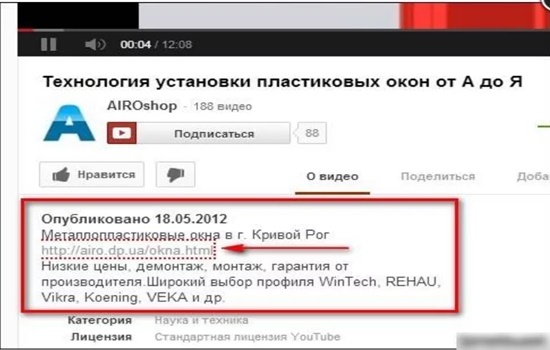Что такое ссылка на видео
Что такое url адрес и как его найти?
Всем привет! Теперь довольно часто мы сталкиваемся с таким понятием, как «url адрес». Но не всегда понимаем о чем идет речь. А ведь это составляющая интернета, без которых невозможна его работа. В этой статье речь и пойдет о том, что такое этот самый url адрес, как его найти, и что он из себя представляет.
Любая страничка в интернете имеет свой уникальный адрес, который необходимо набрать, что бы посетить ее или же переслать товарищу, если хотим поделиться найденной информацией. По сути, URL является параметром такого атрибута, как «href», при помощи которого создаются различные гиперссылки
URL строится аналогично адресу нашего места пребывания: улица, дом, квартира, этаж. Например, протокол HTTPS – это улица, номером дома может служить название сайта, а вот путь непосредственно к определенной странице сайта можно обозначить как квартиру. Аналогичным образом определяются и URL изображения или файла – это то место, где они располагаются.
Аббревиатура URL (Universal Resource Locator) означает – универсальный указатель ресурса. Т.е. – это и есть тот самый адрес сервера, на котором находится искомый ресурс. URL обладает определенной структурой, но об этом чуть позже.
Как это ни странно, но не все пользователи представляют себе, где взять этот самый URL-адрес. А здесь все зависит от того, какой именно URL нам необходимо найти. Если это адрес сайта, то его мы берем в адресной строке браузера.
Он может быть как длинным, так и коротким, в зависимости от того на главной странице сайта мы находимся или же на его других страничках. Кроме адреса сайта, адрес имеется и у отдельных файлов. Которые входят в состав контента сайта. И это не удивительно, ведь они где-то располагаются.
Например, мы просматриваем в ВК записи и наткнулись на интересную картинку. Нам захотелось поделиться ею, отправив ее адрес друзьям (пусть даже не в ВК). Нажав правой кнопкой мыши на картинке откроется окно, где находим «копировать URL картинки».
В результате будет скопирован ее адрес, который можно переслать любым известным способом. Если этот адрес вставить в текстовый редактор, то он будет выглядеть следующим образом:
В конце адресной строки вы видите окончание jpg, которое и указывает, что сохраненный вами адрес принадлежит файлу-картинке. Аналогичным образом будет выглядеть адрес и для любых других файлов, которые вы скачиваете с интернета. Только в конце будет стоять тот атрибут, который указывает на тип скачиваемого файла.
Самое интересное, понятие URL появилось в 1990 году в Женеве. «Изобретателем» этого термина стал Тим Бернерс-Ли. Первоначально URL нужен был для обозначения отдельных файлов, их расположения в мировой сети. Впоследствии его стали использовать для обозначения уже всех ресурсов интернета.
Что значит url ссылка на изображение, сайт, канал или видео?
Итак, что такое URL ссылка уже мы определились. Это адрес или ресурса, или файлов в интернете, их место расположение. При помощи URL можно определить, где находится тот или иной объект.
Просматривая на Яндексе картинки, вы можете спокойно найти ее ссылку, нажав правой кнопкой мыши. В открывшемся меню выбираем или «копировать адрес ссылки», или сохранить ее.
В первом варианте вы копируете именно ссылку, которую можно потом вставить в адресную строку любого другого браузера или же сохранить у себя в текстовом редакторе, что бы потом вновь посетить данное место с этим файлом. Во втором случае у вас на жестком диске сохраняется веб-страничка.
У каналов, например Ютуб, так же имеются свои адреса. Выяснить его довольно просто. Для начала вы входите в свой аккаунт на сайте youtube.com. Затем, в правом верхнем углу находите значок своего профиля, обычно это или ваше фото, или какая-либо аватарка. Нажав на нее, вы переходите на свою страничку, которая и является URL с идентификатором канала.
Например, youtube.com/channel/UCUZHFZ9jIKrLroW8LcyJEQQ. Это и есть стандартный адрес любого канала, а вот символы, которые идут в конце ссылки являются уникальным идентификатором. У каждого автора канала он свой.
Таким образом, любой URL-адрес любого объекта, будь то сайт или же картинка, видео, аккаунт в ВК или одноклассниках, отображается в адресной строке браузера. Скопировав его, вы сможете или сохранить эту ссылку, или отправить ее своим знакомым.
Какова структура url адреса или запроса?
Структура URL является иерархической. URL-адрес для размещения документа, изображения, станицы, и других прочих файлов выглядит следующим образом:
Сейчас основополагающим является такой параметр, как URI. Это Uniform Resource Identifier, что означает «Унифицированный идентификатор ресурса». Именно с его помощью можно идентифицировать любой ресурс в интернете. Это и сам сайт, и его файлы. Сюда же входит и адрес вашего электронного почтового ящика.
Этот самый URI состоит URL, который является Унифицированным Указателем Ресурса и URN (Uniform Resource Name), что переводится как Унифицированное Наименование Ресурса.
URN предназначен для идентификации конкретного объекта по его названию в пространстве имен. URL, как уже указывалось, характеризует местоположение этого объекта в интернете и обеспечивает к нему доступ. Таким образом, в URL входит имя сайта и его расположение. Что же касается URN, то это может быть или же только адрес сайта (или какого-либо ресурса), или же его имя, т.е., это тот метод с помощью которого мы попадает на искомый ресурс.
Если говорить об истории создания этих понятий – то это все тот же 1990 год. Правда, развитие в этом направлении не стоит на месте, в 1998 году выходит уже новая версия URI. Хотя мы и до сих пор используем термин URL, однако еще в 2002 году появилось сообщение, что он устарел и надо использовать вместо него термин URI.
Таким образом, URI – это сегодня наиболее общая система идентификации. Она может включать в себя как оба идентификатора URN и URL, так и каждый из них по отдельности.
Что такое url blacklist
Блеклист (blacklist) – это черный список тех сайтов, которые несут в себе вредоносный или вирусный материал. С такими сайтами мы сталкиваемся довольно часто. Например ваш браузер или антивирусник при попытке посетить какой-либо сайт выдал сообщение, что доступ на него запрещен, так как он может навредить системе.
Сейчас в интернете есть много сайтов, которые под видом невинной информации несут в себе определенную угрозу. Чаще всего такая надпись появляется на тех сайтах, которые предлагают купить что-либо, введя данные карты.
Ничего страшного в этом нет, существуют специальные сайты или блеклисты, которые отслеживают таких вредителей. Одним из популярных является блеклист от Google. Каждый пользователь может войти на такой блеклист и пожаловаться на тот или иной сайт.
Вот, впрочем и все. А для тех, кто хочет более подробно ознакомится с урлом сайта, как его оформить правильно и что это такое, советую посмотреть приведенное ниже видео.
Где находится ссылка в описании на ютубе – в каком месте искать запись
Как правило, под опубликованным видеоматериалом находится текстовая часть – краткое описание сюжета. Пользователи часто видят подобную информацию, прокручивая ролики, но не перечитывают ее. В случае, если вы ведете собственный видеоканал, предлагаем узнать, где находится ссылка в описании на ютубе.
Несколько слов об описании
Начнем с того, что описаниями к видео пользуются все блогеры. Оно представляет собой не простой набор текста, а продуманный материал, помогающий зрителям находить интересующий их видеосюжет.
Из чего состоит описание
Перед тем, как найти в ютубе ссылку в описании, поговорим о том, каким образом оно составляется.
Содержание
Заглавие не всегда раскрывает смысл видеоматериала.
Значит, текст начинается с маленького превью к ролику, из которого зритель узнает, что сможет увидеть. Эпизоды подробно не расписывают – делают от двух до пяти предложений.
Такой текст привлекает не только подписчиков, но и новых зрителей.
Ключевики
От их количества зависит вероятность выбора видеоматериала поисковой системой.
Для написания популярных запросов используют Яндекс.Вордстат либо Планировщик ключей Гугл Adwords.
Слова добавляют в тэги или составляют из них отдельный список. Еще один вариант – вписывают в содержание.
Рекламная ссылка
После раскрутки канала с вами свяжутся рекламодатели с предложением добавить ссылки на товары или услуги. Зная, где находится в описании на ютубе такая ссылка, пользователь перейдет в соответствующее место, где ознакомится с предложениями и совершит сделку.
Ссылка на свой ресурс
Что такое ссылка в описании на YouTube? Так называют запись, идентифицирующую документ либо его часть.
Порядок добавления ссылки
Информация о ваших социальных профилях, данных электронной почты, ссылка на сайт либо видеоблог считается полезной для зрителей. Предлагаем рассмотреть, как добавить такие сведения на канал.
Для удобства приведем небольшую инструкцию, рассказывающую, как оставить ссылку в описании на ютубе:
Вставлять данные мы научились, теперь предлагаем разобраться, как посмотреть в ютубе ссылку в описании. Для этого находим нужный видеоматериал, жмем пункт «поделиться» и видим перед собой элемент текста, с помощью которого пересылается ролик.
Заключение
Зная, как сделать гиперссылку в ютубе в описании, вы облегчите задачу зрителям. Разобравшись, где ее искать, пользователи смогут применить эти данные для быстрого перехода в нужное место.
Как поделиться видео Ютуб с самого начала или с определенного момента
Можно поделиться видео с Ютуба с друзьями, знакомыми, в соцсетях, в мессенджерах. Также ссылка на ролик может понадобиться для скачивания видео и в некоторых других случаях.
Ссылка на видео Ютуб – это адрес ролика в интернете. Ссылку можно отправить любому человеку или выложить в соцсети. Пользователь, который кликнет по ссылке на ролик, сможет открыть видео и посмотреть его. Для этого, конечно, понадобится доступ в интернет.
В статье предлагаются три варианта для того, чтобы поделиться видео на компьютере с самого начала. Приведен способ для смартфона. Также рассмотрен вариант, как поделиться видео с Ютуба с определенного момента.
Как поделиться видео на компьютере с самого начала
Рассмотрим три способа, чтобы поделиться видео на компьютере:
На смартфоне действует только первый способ из трех перечисленных выше, о нем речь пойдет ниже.
Кнопка «Поделиться» видео
Открываем видео с Ютуба на компьютере. Кнопка «Поделиться» на рисунке 1 обведена в красную рамку.
Если нажать «Поделиться», появится окно, представленное на рис. 2:
Чтобы поделиться видео, можно кликнуть по иконке, которые находятся сразу под надписью «Поделиться» (цифра 1 на рис. 2). Есть иконки WhatsApp, Facebook, Twitter, Email (электронная почта), Talk, reddit, ВКонтакте, Одноклассники, Pinterest, Blogger, Tumblr, Linkedln, Skyrock, Mix, goo.
В случае, когда не годится ни одна из перечисленных выше иконок, есть команда «Копировать» (цифра 2 на рис. 2). Клик по этой команде позволяет скопировать ссылку на ролик в буфер обмена. После этого предстоит открыть то место, куда ссылка должна быть помещена и поставить туда курсор мыши. Для вставки ссылки из буфера обмена достаточно нажать на клавиши Ctrl+V («вставить»).
Поделиться с помощью ПКМ на компьютере
Переходим к следующему способу, как можно поделиться видео на компьютере с помощью ПКМ:
1) Достаточно кликнуть ПКМ (правой кнопкой мыши) по открытому ролику.
2) Появится меню, в котором следует щелкнуть «Копировать URL видео». После этого адрес ролика попадет в буфер обмена.
3) Можно поставить курсор в то место, где нужно вставить ссылку. Далее следует нажать на клавиши Ctrl+V («вставить»).
Ссылка на видео в адресной строке браузера
На компьютере можно открыть браузер, а затем зайти на Ютуб. В браузере сверху есть адресная строка. В этой строке можно увидеть адрес той страницы или того видео, которое открыто в данный момент.
Пять шагов на компьютере, чтобы поделиться видео, используя адресную строку браузера:
1) Запускаем браузер, заходим на Ютуб.
2) Открываем видео, для которого нужно получить ссылку. После этого в адресной строке браузера автоматически появляется адрес открытого ролика.
3) Можно скопировать адрес ролика прямо из адресной строки браузера. Для этого следует выделить этот адрес. Другими словами, нужно нажать на левую кнопку мыши и, не отпуская ее, весь адрес «закрасить синим цветом», «засинить».
4) Далее нужно нажать на горячие клавиши Ctrl+C («Копировать»). После этого ранее выделенный адрес будет скопирован во временную память компьютера (в буфер обмена).
5) Осталось открыть то место, куда нужно поместить ссылку на ролик. Ставим курсор мыши в это место и нажимаем на клавиши Ctrl+V («Вставить»). Ура, появился адрес ролика!
На рисунке 1 ссылка на ролик в адресной строке браузера выделена красной линией. Ссылка на ролик имеет следующий вид:
Поделиться видео Ютуб с определенного момента
Зачастую полезно поделиться видео с определенного момента. Для этого рассмотрим три способа: кнопка «Поделиться» (1), правая кнопка мыши (2) и «умелые ручки» (3).
Когда видео открыто, сразу под ним находится кнопка «Поделиться» (рисунок 1). Кликаем по этой кнопке. Откроется окно «Поделиться», представленное на рис. 4.
Можно сначала открыть видео на определенном моменте, а потом кликнуть «Поделиться». Тогда в окне на рисунке 4 в строке «Начало» сразу будет указано нужное время. Стоит обратить внимание, чтобы стояла галочка напротив «Начало» так же, как на рис. 4.
Можно однако вручную ввести подходящее время для начала. Кликаем мышкой и вводим время в формате, к примеру, 5:08 (пятая минута, двоеточие, восьмая секунда).
Видео с определенного момента с помощью ПКМ
Видео открываем на том месте, начиная с которого им нужно поделиться, и делаем клик по нему ПКМ (правой кнопкой мышки). Появится меню, где следует щелкнуть «Поделиться URL видео с привязкой ко времени» (цифра 2 на рисунке 3). В итоге адрес видео будет скопирован в буфер обмена – это видно по значку справа от видео (рис. 5).
Ставим курсор мыши там, где требуется поместить ссылку на видео с Ютуба. Нажимаем на клавиши Ctrl+V («вставить»). Ура, ссылка на видео с определенного момента вставлена.
«Умелые ручки» для видео с определенного момента
На рисунке 4 показано, что ссылка на видео с момента 5:08 имеет вид:
5 умножить на 60 секунд получится 300. Таким образом 308 – это время в секундах с момента начала ролика.
Поделиться видео с Ютуба на смартфоне
Ниже приведены скриншоты для смартфона с операционной системой Андроид.
Клик по значку, который обведен в красную рамку на рис. 6. Появится меню, где тапаем «Поделиться» (рис. 7).
Далее предлагаются варианты, где можно поделиться видео на смартфоне (рис. 8):
Можно нажать «Коп. ссылку» (копировать ссылку) для ее копирования в буфер обмена. Либо следует кликнуть на какую-либо иконку, чтобы поделиться видео.
Видео: Как поделиться видео Ютуб с самого начала или с определенного момента
Другие материалы:
1. Что такое Ютуб Shorts, где они на смартфоне и на компьютере
Секреты Google: 5 способов найти прямую ссылку на любой фильм
Содержание
Содержание
Для любителей кино поиск прямых ссылок на фильмы остается актуальной проблемой. Существуют тысячи сайтов, где можно посмотреть очередной блокбастер, не посещая кинотеатров. Проблема таких сервисов в рекламе, которая заполоняет всю страницу, а также появляется во время просмотра. Избавиться от этого можно, просто скачав фильм через прямую ссылку. Нам поможет в этом Google.
Поисковые системы имеют множество полезных функций, о которых знают немногие пользователи. Далее мы рассмотрим способы поиска прямых ссылок для скачивания любых фильмов. Предложенные методы выручат, если нет возможности или желания использовать торренты или аналогичные сервисы.
Подойдет любой браузер. Кроме того, нам понадобится название фильма на русском языке и оригинальное название (можно посмотреть в Википедии).
Предложенные методы универсальны и подходят для ПК, ноутбуков, смартфонов, планшетов и других мультимедийных устройств с браузером. Установка дополнительного софта не требуется.
Важное уточнение
В качестве примеров, за исключением третьего способа, использовались оригинальные названия фильмов. В большинстве случаев это означает скачивание видео без перевода. Локализация фильма может отразиться на названии. Например, используемый в качестве одного из примеров фильм «Типа крутые легавые» имеет оригинальное название «Hot Fuzz».
Способ 1: Поиск фильмов по указателям
Итак, после запуска браузера нужно ввести в поисковую строку Google следующий код:
где вместо (название фильма) нужно указать соответствующий фильм.
Пример для фильма «Джентльмены» (The Gentlemen):
1. Прописываем в поисковой строке следующее:
2. Теперь достаточно пройтись по первой десятке сайтов в выдаче, чтобы найти интересующее видео в каталогах.
Чтобы быстрее найти в списке каталога нужный файл, можно воспользоваться функцией поиска на странице, которая вызывается комбинацией клавиш Ctrl+F.
3. После нажатия на ссылку с файлом начнется автоматическое скачивание или воспроизведение. Если стоит цель скачать фильм, то в открывшемся окне заходим в меню.
4. Выбираем пункт «Скачать», и дожидаемся завершения загрузки.
Фильм скачан, приятного просмотра.
Ссылку из каталога после перехода на сайт можно использовать для закачки через любой менеджер загрузок или встроенное средство загрузки в браузере.
Способ 2: Поиск фильма в заданном формате
Иногда возникает необходимость получения прямой ссылки на фильм в определенном формате. Например, в целях экономии внутренней памяти устройства.
Для этого нужно прописать следующий код в строке поиска Google:
intitle:index.of? mkv (название фильма), где mkv — интересующий формат.
Как это выглядит на примере фильма «Исчезнувшая» (Gone Girl).
Вместо «mkv» можно использовать любой другой интересующий формат. Важно, чтобы воспроизводящее устройство поддерживало работу с файлами этого расширения.
Способ 3: Волшебные кавычки
В этом случае мы обращаемся уже не к каталогам, а непосредственно к сайтам, отыскивая нужные страницы по интересующим ключам. В этом нам помогут кавычки («»), которые мы будем использовать в поисковой строке.
Сразу стоит отметить, что эффективность этого метода значительно ниже, поэтому придется основательно покопаться в списке выдачи Google.
Чтобы найти кино в таком случае, нужно ввести в поисковой строке набор ключей:
«(название фильма)» «фильм» «скачать» «.mp4»
«(название фильма)» «фильм» «скачать сейчас»
Как это выглядит на примере фильма «Типа крутые легавые» (Hot Fuzz).
Другой пример с фильмом «Джокер» (Joker).
Недостатки этого способа можно заметить даже по скриншотам: большинство сайтов с интересующими ключами просто не предлагают скачать фильм, и могут быть совсем неуместными.
Способ 4: Кавычки + указание расширения файла
Используя этот метод, можно найти файлы с искомым названием и форматом. Как правило, в команде используется несколько значений, что расширяет область поиска. Кавычки в этом случае пригодятся для того, чтобы удалить из списка выдачи страницы, где встречается одно из слов названия фильма.
Выглядит это примерно так:
«(название фильма)» filetype:avi | filetype:mp4 | filetype:mkv, где количество форматов можно расширить.
В качестве примера приведем уже упомянутый фильм «Исчезнувшая» (Gone Girl).
Способ 5: Ищем название фильма в URL
Название фильма обычно находит свое отражение в URL-адресе страницы (ссылке на сайте). Это можно использовать в поиске. Возможность прямого скачивания в таком случае не гарантирована.
Для этого нам потребуется следующая команда:
inurl:.mkv+(название фильма).
Как это выглядит на примере фильма Начало (Inception).
Все предложенные способы подходят для поиска фильмов, музыки, изображений или документов.
Знаете другие методы? Поделитесь ими с остальными.
Как скопировать ссылку на видео YouTube (Ютуб)
У всякого пользователя интернета может настать такой момент, когда требуется скопировать ссылку на видео в Ю-Тубе. И не важно по какой причине: передать ли эту ссылку другу, опубликовать её у себя в социальных сетях или просто записать в секретный файл, где хранятся ссылки на всякие хитрые штуки. В этой статье рассмотрим все возможные способы того, как можно скопировать ссылку на видео YouTube. Ну или почти все, но точно самые простые и очевидные.
Как скопировать ссылку на видео YouTube (Ютуб) с сайта, где это видео размещено
Сначала самый сложный вариант — копирование ссылки на видео Ютуб, если это видео размещено где-то на сайте. Для того, чтобы найти ссылку на это видео, нужно сперва кликнуть один раз правой кнопкой мышки в любом месте на экране самого видео. При это откроется интерактивное меню YouTube. Именно в этом меню будет ссылка на URL этого видео. Это второй по счёту пункт меню и он может быть как на английском языке «Copy video URL», так и на русском: «Копировать URL видео». Именно на этот пункт меню нужно кликнуть один раз левой кнопкой мышки, и адрес видео окажется в буфере обмена:
Для тех, кто промахнулся и попал не в то место мышкой и кликнул не той кнопкой мышки можно открыть ещё одно меню. Для этого, при открытом меню Ютуба, нужно ещё раз кинуть правой кнопкой мышки рядом с этим меню (в поле с видео):
После этого откроется контекстное меню браузера, в котором нужно найти пункт «Копировать URL видео» и кликнуть по нему один раз левой кнопкой мышки:
Это уже два способа скопировать URL видео с Ю-Туба. Дальше о том, как скопировать ссылку на видео на самом сайте Ютуба. Но для этого нужно перейти на этот сайт так, чтобы именно это видео было открыто на нём. Но об этом чуть позже. Сначала продолжение
Как скопировать короткую ссылку на видео YouTube
Ютуб располагается на нескольких доменов, но содержит одинаковую информацию по любому из адресов. Если требуется скопировать более короткую ссылку на видео, нужно навести курсор мышки на видео и в правом верхнем углу кликнуть один раз по стрелке «Поделиться» (Share):
При этом откроется короткая ссылка на видео (на домене youtu.be ). Её уже можно скопировать и отправить по SMS (для экономии количества пересылаемых символов):
А теперь, как перейти к просмотру видео на сайт Ютуба.
Как открыть видео с сайта на Ютубе
После этого откроется новая вкладка браузера со страницей видео на сайте www.youtube.com
Как скопировать ссылку на видео на сайте YouTube
Тут уже всё гораздо проще и нагляднее: — ссылка на видео располагается в адресной строке браузера. Её нужно только выделить и скопировать:
Но есть ещё варианты. Например, кликнуть левой кнопкой мышки один раз по ссылке «Поделиться» под видео:
В открывшемся окошке будет доступна для копирования короткая ссылка на это видео. Чтобы её скопировать в один клик, достаточно кликнуть по ссылке «КОПИРОВАТЬ»:
После этого появится надпись «Ссылка скопирована в буфер обмена».
Выводы
Конечно, есть ещё несколько способов того, как скопировать ссылку на видео YouTube (Ютуб), но я надеюсь, что описанных выше, будет более, чем достаточно.